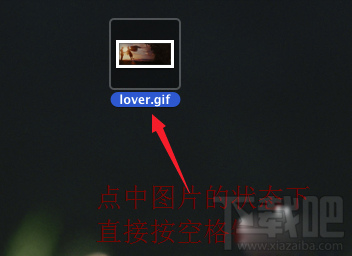Mac怎么查看gif图片?Mac系统怎么查看gif图片?
2016-12-21 10:15作者:下载吧
Mac怎么查看gif图片?Mac系统怎么查看gif图片?我们平时查看的各种图片文件中有很多gif动态图片,但是打开总是分开的,那么在Mac系统下该如何打开这些gif图片呢?Mac怎么查看gif图片呢?Mac系统怎么查看gif图片呢?下面小编教你在Mac怎么查看gif图片。
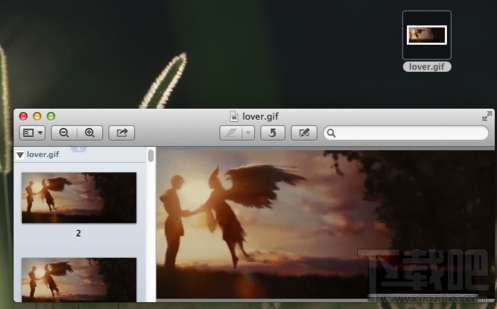
1、在想要打开的gif图片文件上单击鼠标右键
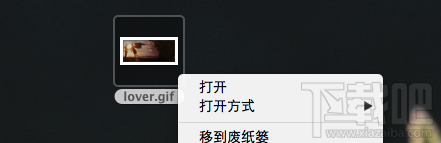
2、在弹出的菜单中点击“快速查看XXX.gif”
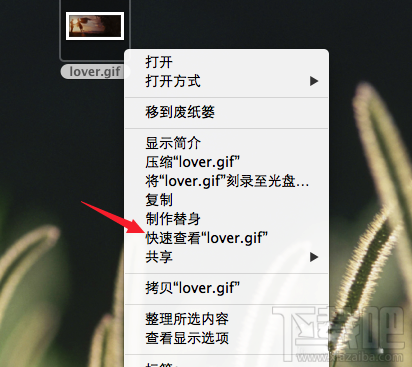
这样我们便能打开gif文件了,但这个只是方法一,接下来我介绍方法二!
1、在想打开的gif文件上单击鼠标右键后,把鼠标指针移动到“打开方式”上面。
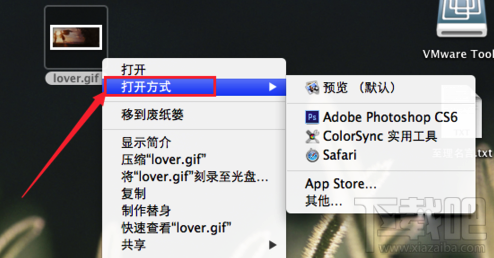
2、然后再在子菜单中点击“safari”
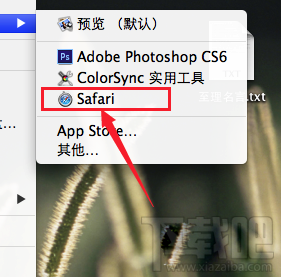
这样我们就打开了一个动态展示的gif图片了!除了以上两种方法外,我们还有其他方法。
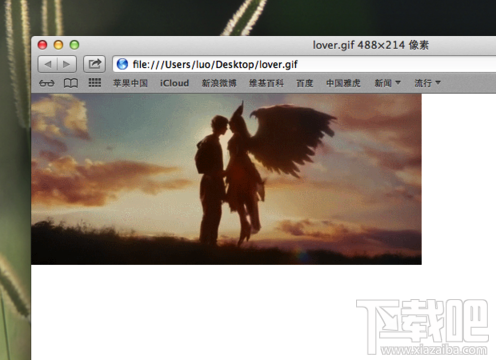
点中图片的状态下,我们直接敲“空格键”,同样可以打开动态的gif图片!